UG插入图片方法
ug图层设置教程
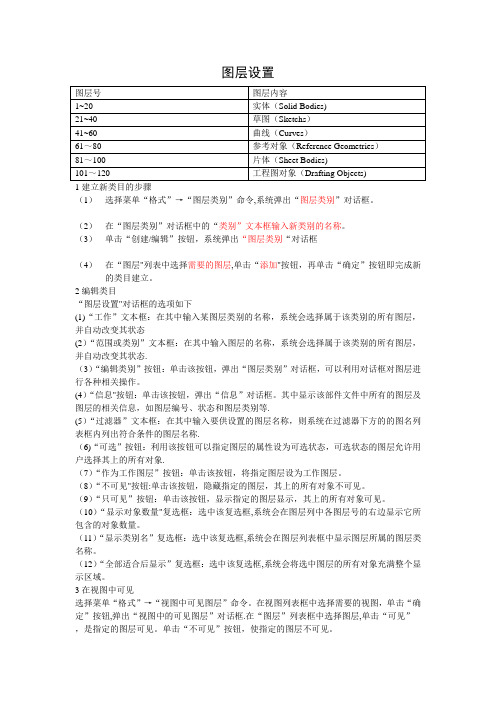
图层设置1建立新类目的步骤(1)选择菜单“格式”→“图层类别”命令,系统弹出“图层类别”对话框。
(2)在“图层类别”对话框中的“类别”文本框输入新类别的名称。
(3)单击“创建/编辑”按钮,系统弹出“图层类别“对话框(4)在“图层"列表中选择需要的图层,单击“添加"按钮,再单击“确定”按钮即完成新的类目建立。
2编辑类目“图层设置"对话框的选项如下(1)“工作”文本框:在其中输入某图层类别的名称,系统会选择属于该类别的所有图层,并自动改变其状态(2)“范围或类别”文本框:在其中输入图层的名称,系统会选择属于该类别的所有图层,并自动改变其状态.(3)“编辑类别”按钮:单击该按钮,弹出“图层类别”对话框,可以利用对话框对图层进行各种相关操作。
(4)“信息"按钮:单击该按钮,弹出“信息”对话框。
其中显示该部件文件中所有的图层及图层的相关信息,如图层编号、状态和图层类别等.(5)“过滤器”文本框:在其中输入要供设置的图层名称,则系统在过滤器下方的的图名列表框内列出符合条件的图层名称.(6)“可选”按钮:利用该按钮可以指定图层的属性设为可选状态,可选状态的图层允许用户选择其上的所有对象.(7)“作为工作图层”按钮:单击该按钮,将指定图层设为工作图层。
(8)“不可见"按钮:单击该按钮,隐藏指定的图层,其上的所有对象不可见。
(9)“只可见”按钮:单击该按钮,显示指定的图层显示,其上的所有对象可见。
(10)“显示对象数量"复选框:选中该复选框,系统会在图层列中各图层号的右边显示它所包含的对象数量。
(11)“显示类别名”复选框:选中该复选框,系统会在图层列表框中显示图层所属的图层类名称。
(12)“全部适合后显示”复选框:选中该复选框,系统会将选中图层的所有对象充满整个显示区域。
3在视图中可见选择菜单“格式”→“视图中可见图层”命令。
在视图列表框中选择需要的视图,单击“确定”按钮,弹出“视图中的可见图层”对话框.在“图层”列表框中选择图层,单击“可见”,是指定的图层可见。
ug图层设置教程

图层设置1建立新类目的步骤(1)选择菜单“格式”→“图层类别”命令,系统弹出“图层类别”对话框.(2)在“图层类别”对话框中的“类别"文本框输入新类别的名称。
(3)单击“创建/编辑”按钮,系统弹出“图层类别“对话框(4)在“图层”列表中选择需要的图层,单击“添加"按钮,再单击“确定”按钮即完成新的类目建立。
2编辑类目“图层设置”对话框的选项如下(1)“工作”文本框:在其中输入某图层类别的名称,系统会选择属于该类别的所有图层,并自动改变其状态(2)“范围或类别”文本框:在其中输入图层的名称,系统会选择属于该类别的所有图层,并自动改变其状态.(3)“编辑类别”按钮:单击该按钮,弹出“图层类别”对话框,可以利用对话框对图层进行各种相关操作.(4)“信息”按钮:单击该按钮,弹出“信息”对话框。
其中显示该部件文件中所有的图层及图层的相关信息,如图层编号、状态和图层类别等.(5)“过滤器”文本框:在其中输入要供设置的图层名称,则系统在过滤器下方的的图名列表框内列出符合条件的图层名称。
(6)“可选”按钮:利用该按钮可以指定图层的属性设为可选状态,可选状态的图层允许用户选择其上的所有对象。
(7)“作为工作图层"按钮:单击该按钮,将指定图层设为工作图层。
(8)“不可见”按钮:单击该按钮,隐藏指定的图层,其上的所有对象不可见。
(9)“只可见”按钮:单击该按钮,显示指定的图层显示,其上的所有对象可见。
(10)“显示对象数量"复选框:选中该复选框,系统会在图层列中各图层号的右边显示它所包含的对象数量。
(11)“显示类别名”复选框:选中该复选框,系统会在图层列表框中显示图层所属的图层类名称。
(12)“全部适合后显示”复选框:选中该复选框,系统会将选中图层的所有对象充满整个显示区域。
3在视图中可见选择菜单“格式"→“视图中可见图层”命令.在视图列表框中选择需要的视图,单击“确定”按钮,弹出“视图中的可见图层”对话框。
关于UG环境下使用输入外部图片的方法
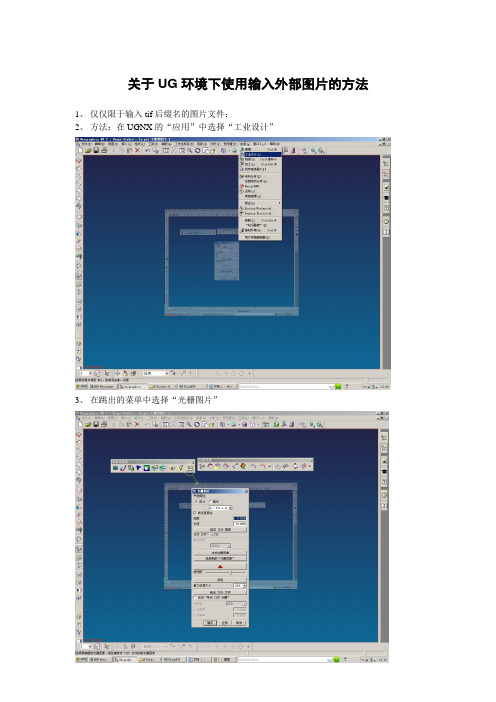
关于UG环境下使用输入外部图片的方法
1、仅仅限于输入tif后缀名的图片文件;
2、方法:在UGNX的“应用”中选择“工业设计”
3、在跳出的菜单中选择“光栅图片”
4、在“光栅图片”中即可选取需要的tif文件
5、选择“生成光栅图片”
说明:这种方法仅仅用于从外界图片中获取线框和点位信息,同学们必须在这些信息的基础上重新采用曲面或者实体的造型方法生成最终的三维图形文件。
另外,下图中“注意”中提示大家要选择“工作室”方式才能看到输入的完整图片。
大家可以根据图片描出需要的线框信息。
UG教程-电动工具的造型设计一.光栅图片的输入
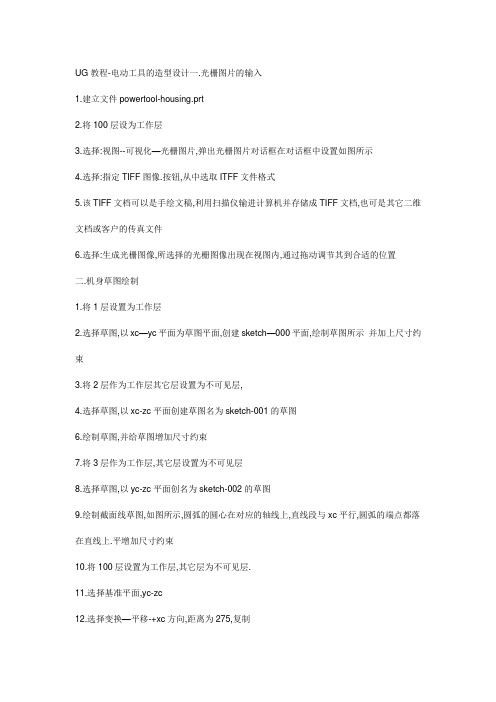
UG教程-电动工具的造型设计一.光栅图片的输入1.建立文件powertool-housing.prt2.将100层设为工作层3.选择:视图--可视化—光栅图片,弹出光栅图片对话框在对话框中设置如图所示4.选择:指定TIFF图像.按钮,从中选取ITFF文件格式5.该TIFF文档可以是手绘文稿,利用扫描仪输进计算机并存储成TIFF文档,也可是其它二维文档或客户的传真文件6.选择:生成光栅图像,所选择的光栅图像出现在视图内,通过拖动调节其到合适的位置二.机身草图绘制1.将1层设置为工作层2.选择草图,以xc—yc平面为草图平面,创建sketch—000平面,绘制草图所示并加上尺寸约束3.将2层作为工作层其它层设置为不可见层,4.选择草图,以xc-zc平面创建草图名为sketch-001的草图6.绘制草图,并给草图增加尺寸约束7.将3层作为工作层,其它层设置为不可见层8.选择草图,以yc-zc平面创名为sketch-002的草图9.绘制截面线草图,如图所示,圆弧的圆心在对应的轴线上,直线段与xc平行,圆弧的端点都落在直线上.平增加尺寸约束10.将100层设置为工作层,其它层为不可见层.11.选择基准平面,yc-zc12.选择变换—平移-+xc方向,距离为275,复制13.将30层作为工作层,其它层作为可见层.14.选择-投影,弹出投影响曲线对话框,,方向方式中选择优+xc方向15.选择曲线投影到偏移的平面,单击:应用,生成投影曲线,如图所示三、生成机身曲面1.将100层设置为工作层,其它层设置为可见层2.单击:扫掠,选择引导线,单击:确定:再单击确定,选择截面线,单击:确定,选择第二条曲线,单击确定,再单击确定,确定.3.利用同样方法扫掠曲面2和曲面3将1.2.3层设置为不可见层,生成的曲面如图所示4.选择-变换-上面的扫掠片体-绕一平面镜像- xc-yc平面-复制5.单击工作室曲面1x1弹出如图所示的对话框选择尾部两相交的曲线,生成曲面6.利用裁剪对刚生成的5个曲面进行裁剪,得到修剪后的曲面如下图所示7.选择有界平面-选择左图右边开口的四条边,单击确定四.缝合实体1.选择缝合,选择所有片体,单击确定按钮五.边倒角1.选择边缘倒角,弹出边缘倒角对话框,选择各边缘进行倒角,并参照光栅图像进行修改2.利用格式-引用集.设置一个名为housing-solid的参考集,选择实体,光栅图片和xc-zc平面电动工具的手柄设计六.曲线编辑1.选择格式-移至层,把视图中所有曲线移到1层2.利用:编辑-变换-选择椭圆-平移-至点使A-A重合3.利用:编辑-变换-选择上步平移的椭圆-绕一直线旋转-A-A直线,角度为90度,移动4.其余三个椭圆也是照此方法5.选择样条曲线连接侧面的椭圆面.七.生成曲面1.将100层设置为工作层2.选择:通过曲线网格将手柄的侧面做成曲面3.选择:有界平面-选择顶面的边线,单击确定,下底面也是如此4.选择:缝合-选择上面生成的曲面-确定\5.生成一个xc-yc的平面6.利用:格式-引用集,设置一个名为handle-solid的参考集,并将实体和xc-yc平面底座设计1.建立文件powerpack-covre2.将1层设置为工作层3.进入:草图将xc-yc平面为草图平面绘制曲线并添加尺寸4.将2层设置为工作层,WCS绕YC轴旋转-90度,进入草图*作界面,将xc-yc平面高为草图平面绘制圆弧5.将3层设置为工作层.进入草图*作界面,将xc-zc设为草图平面绘制圆弧八.生成实体1.选择:拉伸体,选择上步的曲线拉伸实体2.选择:工作室曲面1x13选择:裁剪-利用上步生成曲面修剪实体,变半径倒圆后得到实体4.生成一个yc-zc平面的参考面,利用格式-引用集,设置一个名为support-solid的参考集,选择实体和yc-zc平面关联设计1.将power-housing另存为powertool-0012.选择加入已存的组件,将另外两个组件加入3.选择组件重定位,调整powertool-handle.prt和powertool-pack的位置,使之与TIFF文档相吻合4.将250层置为工作层,选择wave几何连接器,选择三个实体进行连接开关位设计1利用草图,选择xc-yc为草图平面参照TIFF文档,绘制草图2.利用拉伸成形特征,进行拉伸3.选择:倒角,对实体进行倒角局部设计1参照TIFF文档,绘制机身头部轮廓曲线2,拉伸曲线,成为实体,选择:拔锥,进行倒角3.其它局部也是如此,通过参照TIFF图片,绘制草图,进行拉伸对实体进行学渲染1除了实体,隐藏其余的对象2.选择工作室环境3.选择:材料/纹理,选择metal-steel-实体,确定,另外黑色软胶也是同样方法,材料用塑。
UG教程-电动工具的造型设计一.光栅图片的输入

UG教程-电动工具的造型设计一.光栅图片的输入1.建立文件powertool-housing.prt2.将100层设为工作层3.选择:视图--可视化—光栅图片,弹出光栅图片对话框在对话框中设置如图所示4.选择:指定TIFF图像.按钮,从中选取ITFF文件格式5.该TIFF文档可以是手绘文稿,利用扫描仪输进计算机并存储成TIFF文档,也可是其它二维文档或客户的传真文件6.选择:生成光栅图像,所选择的光栅图像出现在视图内,通过拖动调节其到合适的位置二.机身草图绘制1.将1层设置为工作层2.选择草图,以xc—yc平面为草图平面,创建sketch—000平面,绘制草图所示并加上尺寸约束3.将2层作为工作层其它层设置为不可见层,4.选择草图,以xc-zc平面创建草图名为sketch-001的草图6.绘制草图,并给草图增加尺寸约束7.将3层作为工作层,其它层设置为不可见层8.选择草图,以yc-zc平面创名为sketch-002的草图9.绘制截面线草图,如图所示,圆弧的圆心在对应的轴线上,直线段与xc平行,圆弧的端点都落在直线上.平增加尺寸约束10.将100层设置为工作层,其它层为不可见层.11.选择基准平面,yc-zc12.选择变换—平移-+xc方向,距离为275,复制13.将30层作为工作层,其它层作为可见层.14.选择-投影,弹出投影响曲线对话框,,方向方式中选择优+xc方向15.选择曲线投影到偏移的平面,单击:应用,生成投影曲线,如图所示三、生成机身曲面1.将100层设置为工作层,其它层设置为可见层2.单击:扫掠,选择引导线,单击:确定:再单击确定,选择截面线,单击:确定,选择第二条曲线,单击确定,再单击确定,确定.3.利用同样方法扫掠曲面2和曲面3将1.2.3层设置为不可见层,生成的曲面如图所示4.选择-变换-上面的扫掠片体-绕一平面镜像- xc-yc 平面-复制5.单击工作室曲面1x1弹出如图所示的对话框选择尾部两相交的曲线,生成曲面6.利用裁剪对刚生成的5个曲面进行裁剪,得到修剪后的曲面如下图所示7.选择有界平面-选择左图右边开口的四条边,单击确定四.缝合实体1.选择缝合,选择所有片体,单击确定按钮五.边倒角1.选择边缘倒角,弹出边缘倒角对话框,选择各边缘进行倒角,并参照光栅图像进行修改2.利用格式-引用集.设置一个名为housing-solid的参考集,选择实体,光栅图片和xc-zc平面电动工具的手柄设计六.曲线编辑1.选择格式-移至层,把视图中所有曲线移到1层2.利用:编辑-变换-选择椭圆-平移-至点使A-A重合3.利用:编辑-变换-选择上步平移的椭圆-绕一直线旋转-A-A直线,角度为90度,移动4.其余三个椭圆也是照此方法5.选择样条曲线连接侧面的椭圆面.七.生成曲面1.将100层设置为工作层2.选择:通过曲线网格将手柄的侧面做成曲面3.选择:有界平面-选择顶面的边线,单击确定,下底面也是如此4.选择:缝合-选择上面生成的曲面-确定\5.生成一个xc-yc的平面6.利用:格式-引用集,设置一个名为handle-solid的参考集,并将实体和xc-yc平面底座设计1.建立文件powerpack-covre2.将1层设置为工作层3.进入:草图将xc-yc平面为草图平面绘制曲线并添加尺寸4.将2层设置为工作层,WCS绕YC轴旋转-90度,进入草图*作界面,将xc-yc平面高为草图平面绘制圆弧5.将3层设置为工作层.进入草图*作界面,将xc-zc设为草图平面绘制圆弧八.生成实体1.选择:拉伸体,选择上步的曲线拉伸实体2.选择:工作室曲面1x13选择:裁剪-利用上步生成曲面修剪实体,变半径倒圆后得到实体4.生成一个yc-zc平面的参考面,利用格式-引用集,设置一个名为support-solid的参考集,选择实体和yc-zc平面关联设计1.将power-housing另存为powertool-0012.选择加入已存的组件,将另外两个组件加入3.选择组件重定位,调整powertool-handle.prt和powertool-pack的位置,使之与TIFF文档相吻合4.将250层置为工作层,选择wave几何连接器,选择三个实体进行连接开关位设计1利用草图,选择xc-yc为草图平面参照TIFF文档,绘制草图2.利用拉伸成形特征,进行拉伸3.选择:倒角,对实体进行倒角局部设计1参照TIFF文档,绘制机身头部轮廓曲线2,拉伸曲线,成为实体,选择:拔锥,进行倒角学习使人进步3.其它局部也是如此,通过参照TIFF图片,绘制草图,进行拉伸对实体进行学渲染1除了实体,隐藏其余的对象2.选择工作室环境3.选择:材料/纹理,选择metal-steel-实体,确定,另外黑色软胶也是同样方法,材料用塑。
UG基本命令详细教程
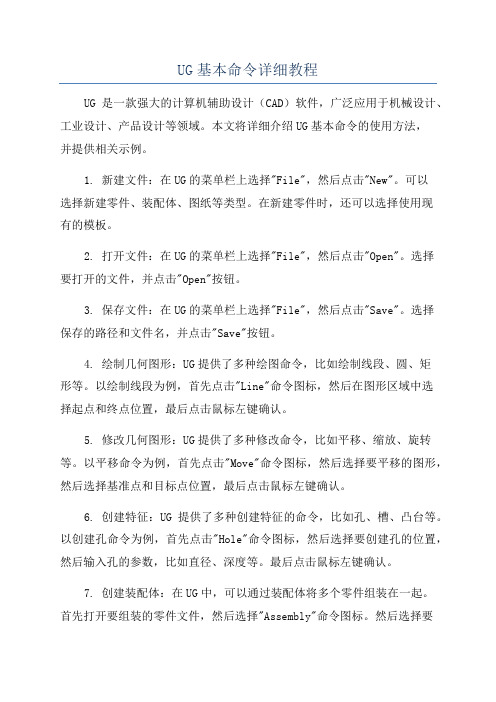
UG基本命令详细教程UG是一款强大的计算机辅助设计(CAD)软件,广泛应用于机械设计、工业设计、产品设计等领域。
本文将详细介绍UG基本命令的使用方法,并提供相关示例。
1. 新建文件:在UG的菜单栏上选择"File",然后点击"New"。
可以选择新建零件、装配体、图纸等类型。
在新建零件时,还可以选择使用现有的模板。
2. 打开文件:在UG的菜单栏上选择"File",然后点击"Open"。
选择要打开的文件,并点击"Open"按钮。
3. 保存文件:在UG的菜单栏上选择"File",然后点击"Save"。
选择保存的路径和文件名,并点击"Save"按钮。
4. 绘制几何图形:UG提供了多种绘图命令,比如绘制线段、圆、矩形等。
以绘制线段为例,首先点击"Line"命令图标,然后在图形区域中选择起点和终点位置,最后点击鼠标左键确认。
5. 修改几何图形:UG提供了多种修改命令,比如平移、缩放、旋转等。
以平移命令为例,首先点击"Move"命令图标,然后选择要平移的图形,然后选择基准点和目标点位置,最后点击鼠标左键确认。
6. 创建特征:UG提供了多种创建特征的命令,比如孔、槽、凸台等。
以创建孔命令为例,首先点击"Hole"命令图标,然后选择要创建孔的位置,然后输入孔的参数,比如直径、深度等。
最后点击鼠标左键确认。
7. 创建装配体:在UG中,可以通过装配体将多个零件组装在一起。
首先打开要组装的零件文件,然后选择"Assembly"命令图标。
然后选择要组装的零件文件,并点击鼠标左键确认。
可以通过移动、旋转等操作来调整零件的位置。
8. 创建图纸:UG可以用于创建二维图纸,以便进行制图和布局。
2024版年度UG40教程操作基础
02
参数化设计
UG40支持参数化设计功能,用户可以通过定义参数和关系式来控制模
型的形状和尺寸。这对于需要频繁修改模型的情况非常有用,可以大大
提高设计效率。
03
设计优化与仿真
在参数化设计的基础上,用户还可以利用UG40提供的优化和仿真工具,
对设计进行进一步的优化和分析,确保设计的合理性和可靠性。
31
常见问题解决方案汇总
视图调整
通过缩放、平移、旋转 等操作,调整视图的位 置和大小,使其符合工 程图的要求。
19
尺寸标注和公差设置方法
2024/2/2
尺寸标注
01
使用UG40中的“尺寸”工具,对视图中的几何元素进行尺寸标
注,包括长度、直径、半径等。
公差设置
02
根据实际需要,对标注的尺寸进行公差设置,包括基本尺寸、
上偏差、下偏差等。
坐标系与基准面
在实体建模中,正确的坐 标系和基准面设置对于模 型的精确度和稳定性至关 重要。
14
特征创建及编辑操作指南
特征创建方法
介绍UG40中常用的特征创建方法, 如拉伸、旋转、扫描、放样等。
2024/2/2
特征编辑技巧
包括特征的移动、旋转、缩放、镜 像等编辑操作,以及特征的删除、 隐藏、抑制等管理操作。
03
进行运动仿真
通过求解器进行运动仿真分析,观 察机构的运动情况。
2024/2/2
02
设置运动参数
设置运动时间、步长、初始条件等 参数,以便进行运动仿真分析。
04
结果后处理
对仿真结果进行处理,如绘制运动 曲线、生成动画等,以便更好地了
解机构的运动特性。
24
有限元分析基础概念介绍通过节点连接各个单元,形成有限元模型。
ug怎么导入图纸模板
ug怎么导入图纸模板UG软件是一种先进的三维设计软件,可以用来进行各种工程设计。
在使用UG软件进行设计的过程中,图纸模板是必不可少的。
本文将介绍如何使用UG导入图纸模板。
一、准备图纸模板在使用UG软件导入图纸模板之前,我们需要先准备一份图纸模板。
如果用户没有自己的图纸模板,可以在网上下载一份现成的。
在下载图纸模板的时候,一定要注意选择与自己的设计需要相符的模板,否则会导致后续工作的不顺利。
二、打开UG软件在准备好图纸模板后,我们需要打开UG软件。
在打开UG软件的过程中,需要确保UG软件的版本是最新的,才能保证可以导入新的图纸模板。
三、导入图纸模板在打开UG软件后,我们需要选择“文件”菜单中的“打开”选项,打开我们需要导入的图纸。
在打开需要导入的图纸后,我们需要选择“文件”菜单中的“导入”选项,导入我们准备好的图纸模板。
四、重新设计在导入图纸模板后,我们需要对导入的图纸进行重新设计。
在重新设计的过程中,需要对图纸的内容进行修改,以满足我们自己的设计需要。
在修改图纸内容的过程中,需要使用UG软件提供的各种工具和技巧,以确保修改后的图纸能够满足我们的设计要求。
五、保存设计结果在重新设计完成后,我们需要选择“文件”菜单中的“保存”选项,保存我们重新设计后的图纸。
在保存图纸的过程中,需要选择合适的文件夹和文件名,以确保我们保存的图纸能够方便地被以后的使用者访问和使用。
六、总结通过以上步骤,我们就可以成功地使用UG软件导入图纸模板了。
在使用过程中,需要注意选择与自己的设计需要相符的图纸模板,并使用UG软件提供的各种工具和技巧进行重新设计。
最终,需要保存设计结果,以便以后的使用和访问。
UG图层设置教程
图层设置目前我们常用图层列表:1建立新类目的步骤(1)选择菜单“格式”→“图层类别”命令,系统弹出“图层类别”对话框。
(2)在“图层类别”对话框中的“类别”文本框输入新类别的名称。
(3)单击“创建/编辑”按钮,系统弹出“图层类别“对话框(4)在“图层”列表中选择需要的图层,单击“添加”按钮,再单击“确定”按钮即完成新的类目建立。
2编辑类目“图层设置”对话框的选项如下(1)“工作”文本框:在其中输入某图层类别的名称,系统会选择属于该类别的所有图层,并自动改变其状态(2)“范围或类别”文本框:在其中输入图层的名称,系统会选择属于该类别的所有图层,并自动改变其状态。
(3)“编辑类别”按钮:单击该按钮,弹出“图层类别”对话框,可以利用对话框对图层进行各种相关操作。
(4)“信息”按钮:单击该按钮,弹出“信息”对话框。
其中显示该部件文件中所有的图层及图层的相关信息,如图层编号、状态和图层类别等。
(5)“过滤器”文本框:在其中输入要供设置的图层名称,则系统在过滤器下方的的图名列表框内列出符合条件的图层名称。
(6)“可选”按钮:利用该按钮可以指定图层的属性设为可选状态,可选状态的图层允许用户选择其上的所有对象。
(7)“作为工作图层”按钮:单击该按钮,将指定图层设为工作图层。
(8)“不可见”按钮:单击该按钮,隐藏指定的图层,其上的所有对象不可见。
(9)“只可见”按钮:单击该按钮,显示指定的图层显示,其上的所有对象可见。
(10)“显示对象数量”复选框:选中该复选框,系统会在图层列中各图层号的右边显示它所包含的对象数量。
(11)“显示类别名”复选框:选中该复选框,系统会在图层列表框中显示图层所属的图层类名称。
(12)“全部适合后显示”复选框:选中该复选框,系统会将选中图层的所有对象充满整个显示区域。
3在视图中可见选择菜单“格式”→“视图中可见图层”命令。
在视图列表框中选择需要的视图,单击“确定”按钮,弹出“视图中的可见图层”对话框。
UG使用技巧总结(廖新美)2016年
UG NX10.0使用心得、笔记、问题汇总【For Simens UG】廖新美2016年于深圳请您关注微信公众号:廖新美交流微信:liaoxinmei2013一、常用快捷键:Home:改变当前视图到正三侧视图。
End:改变当前视图到正等侧视图。
Ctrl+Alt+T:与俯视图对齐。
Ctrl+Alt+F:与前视图对齐。
Ctrl+Alt+R:与右视图对齐。
Ctrl+Alt+L:与左视图对齐。
Ctrl+Alt+Z:启用缩放视图,可具体缩放数字比例。
F6:启用缩放功能,放大或缩小某一特定区域。
F7:启用旋转命令。
F8:改变当前视图到选择的平面、基准面或当前视图方位最接近的平面视图。
Ctrl+F:以合适窗口的方式调整工作视图的中心和比例,从而显示所有对象。
Ctrl+J:切换特征颜色、图层、线性和线宽等。
Ctrl+2:切换功能版与经典版。
Ctrl+1:进入定制环境。
Ctrl+B:隐藏所选特征。
Ctrl+D:删除所选的。
Ctrl+W:显示所选类型(需要批量隐藏或者显示某一类型)。
Ctrl+T:进入移动对象对话框。
Ctrl+M:从制图环境切换到模型环境。
Ctrl+H:模型环境下的剪切截面。
Ctrl+Shift+D:从模型环境切换到制图环境。
W:切换显示/隐藏坐标系图标。
二、工具解释:1、组合曲线投影:用2条曲线生成一条曲线。
2、桥接曲线:将两条未连接的曲线自动连接在一起。
3、连结曲线:将几段连接在一起的曲线结合成一条曲线。
4、在创建特征时,布尔运算有:自动判断、无、求和、求差、求交其中:求和是两者相加,求差是原来的减去后面的,求交是两者相交部分。
5、偏置的定义:无、单侧、两侧、对称。
数字为正往外偏,为负往内偏。
6、抽取曲线:将现有的实体或者曲面的边生成的曲线。
7、直纹面:两条曲线生成的曲面。
8、通过曲线组:由3条以上的曲线生成的曲面(所有曲线方向要相同)。
9、通过曲线网格:纵横方向的几条曲线生成的曲面。
10、曲面中的缝合,其实就是片体转实体的过程。
